打開octave-online 的網頁後,所見如下圖。
圖中標示 1 號區塊的是輸入窗格,也就是輸入指令的地方,而指令的計算結果會呈現在圖中標示 2 號的區塊(結果窗格)。
標示 3 號的則是登入的位置,如果你只是打算簡單的當個計算機使用,是不需要登入的。
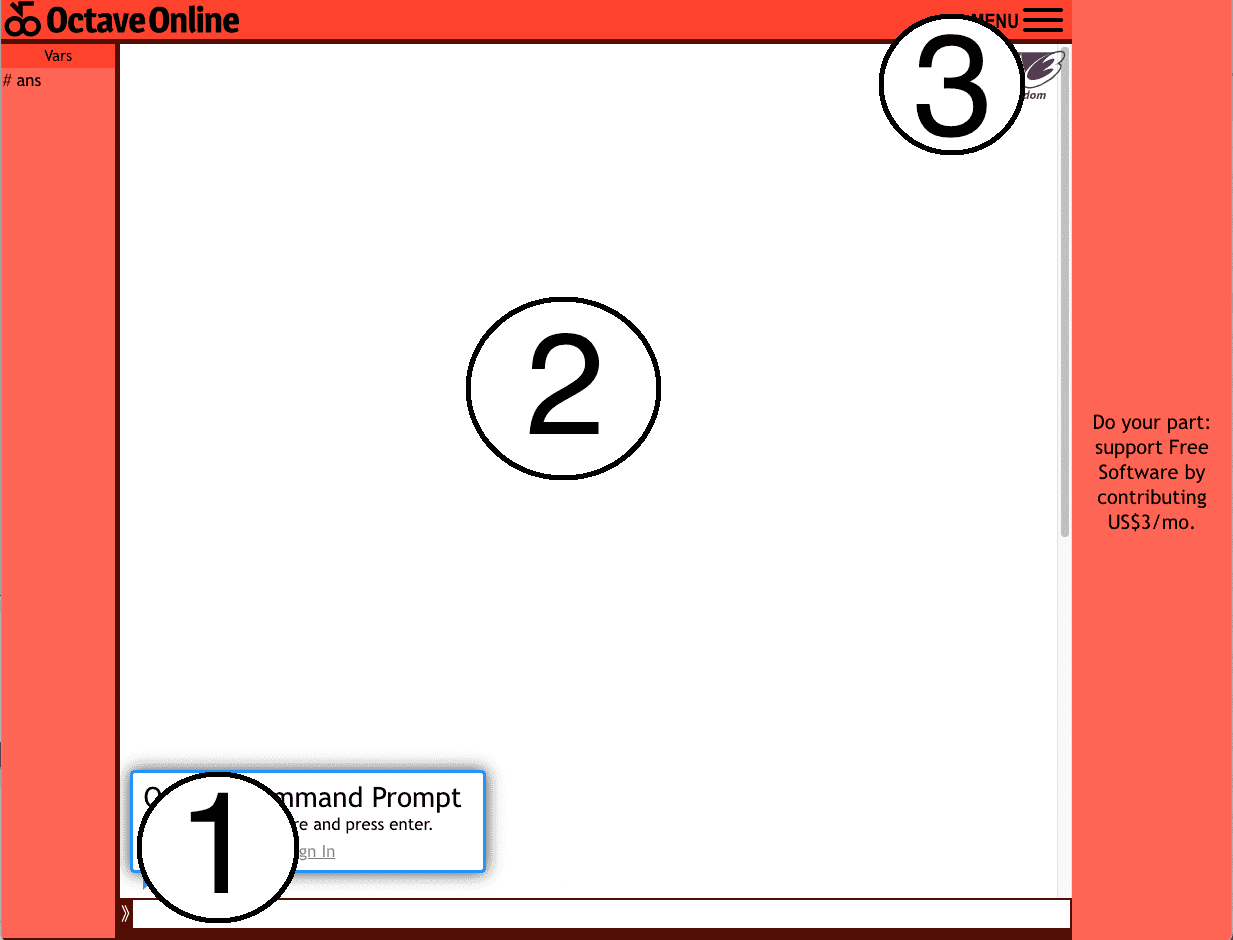
圖中標示 1 號區塊的是輸入窗格,也就是輸入指令的地方,而指令的計算結果會呈現在圖中標示 2 號的區塊(結果窗格)。
標示 3 號的則是登入的位置,如果你只是打算簡單的當個計算機使用,是不需要登入的。
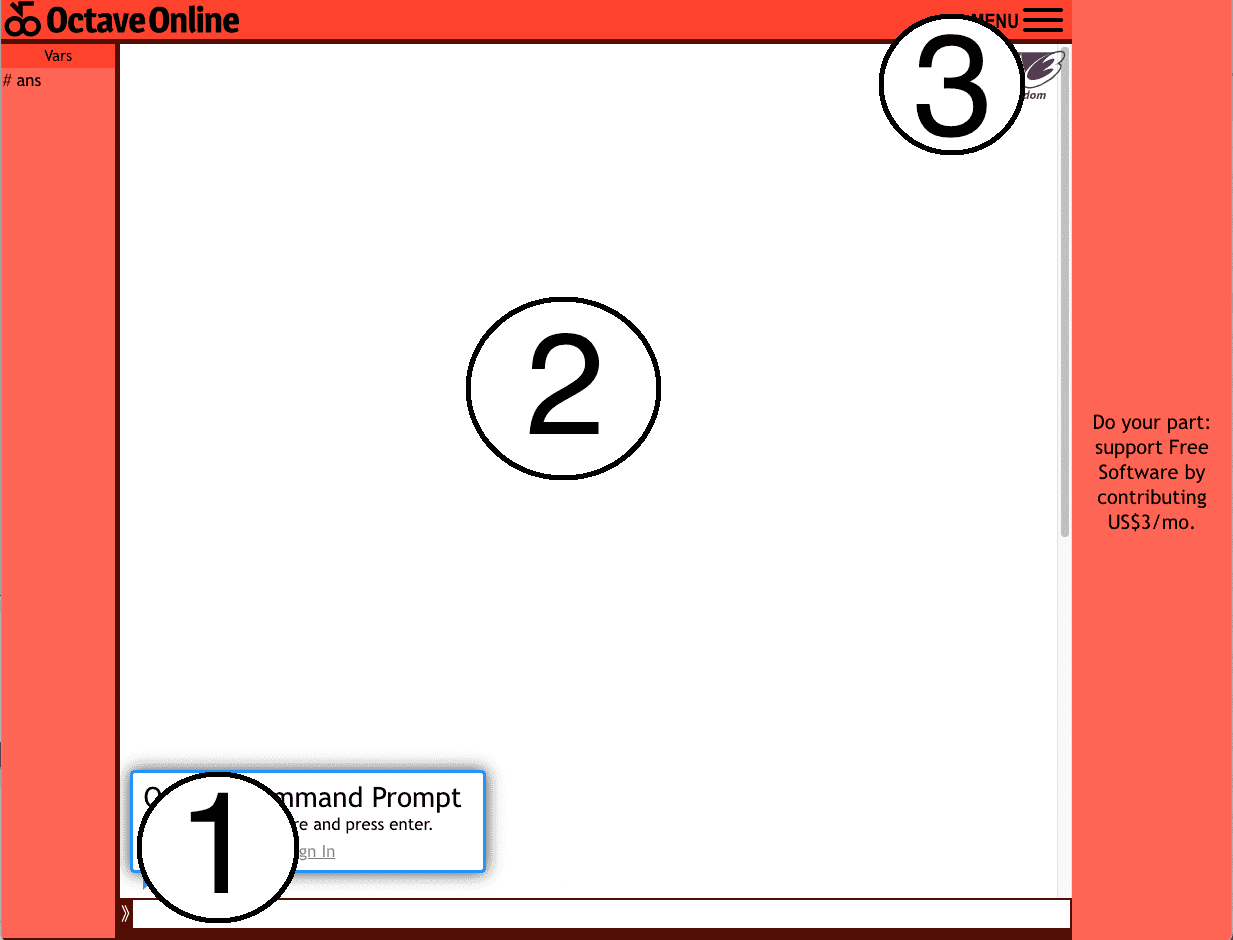
當你註冊並登入後,你會看到 OCtave 的介面長相不太一樣了,這也是登入的優勢:Octave 允許用戶儲存先前用過的檔案,也能夠運行一個比較長的程式碼。
圖中標示 1 號的位置就是所有已儲存的檔案,同時也是新增或上傳現有檔案的位置。
圖中標示 2 號的位置則是編寫檔案內容的位置,下面給一個範例。
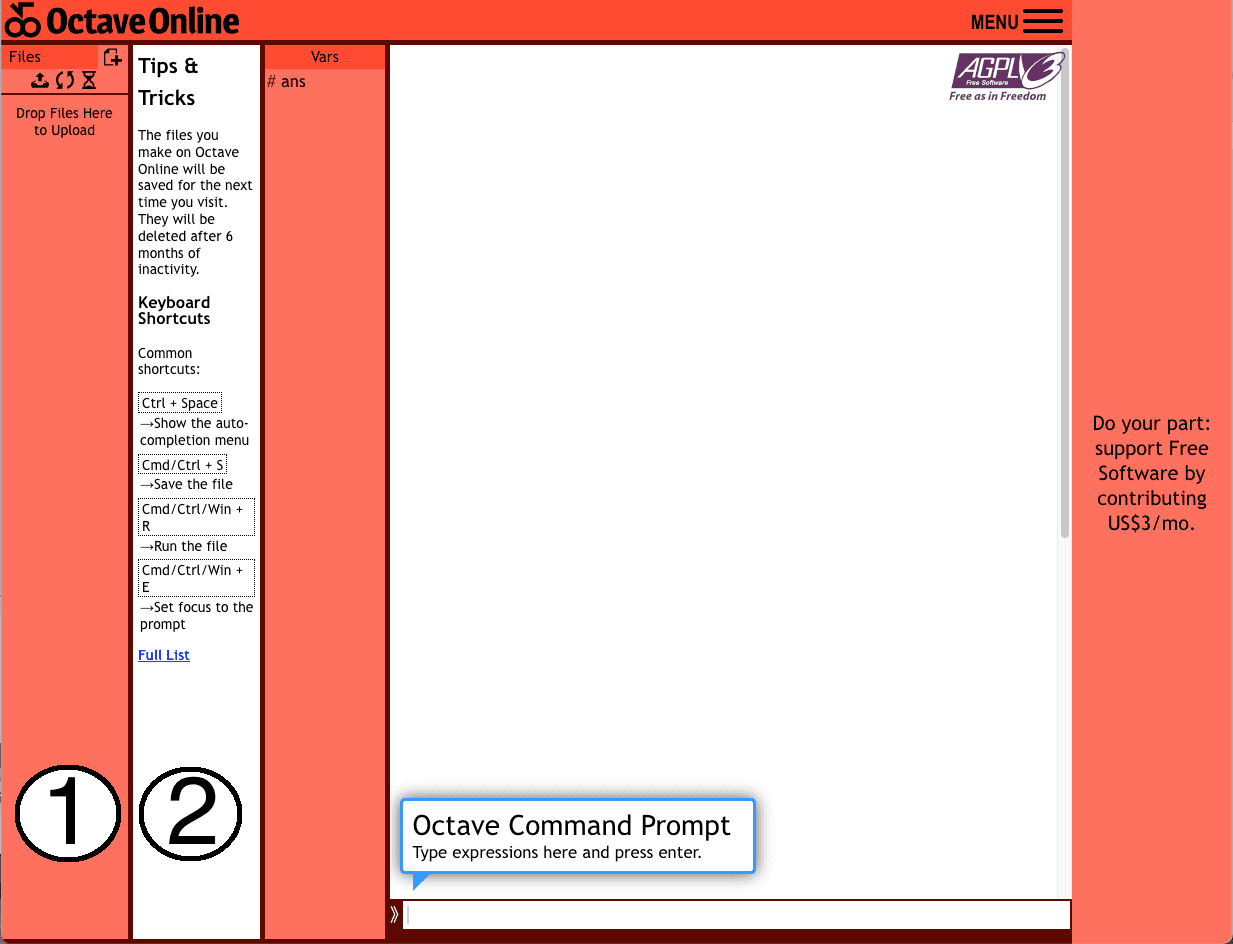
圖中標示 1 號的位置就是所有已儲存的檔案,同時也是新增或上傳現有檔案的位置。
圖中標示 2 號的位置則是編寫檔案內容的位置,下面給一個範例。
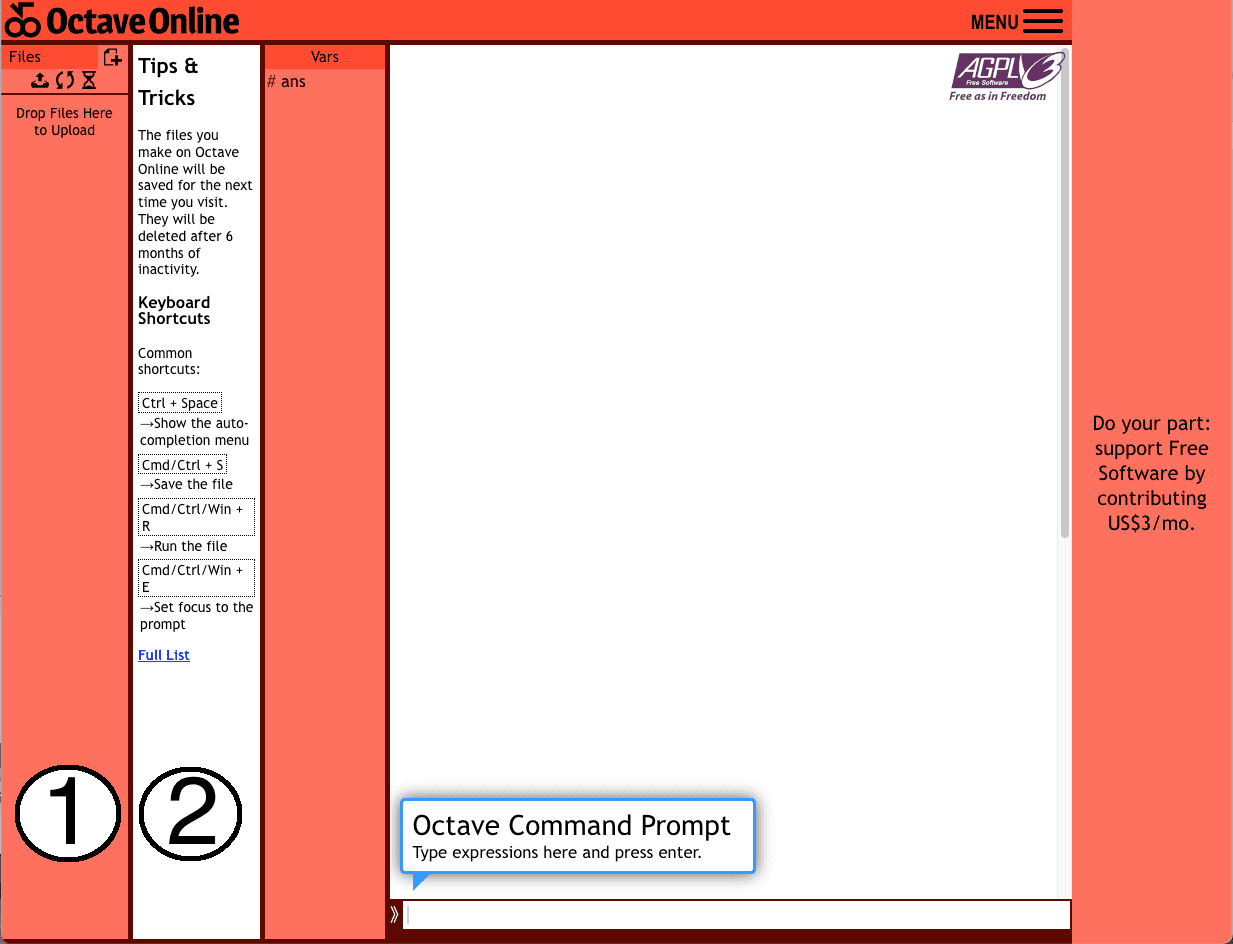
這是運行範例:在標號 1 的位置,可見我有一個檔案名為 “demo.m” (注意副檔名均為 .m)。
而標號 2 的區域則是 demo.m 檔案裡已經編寫完畢的程式碼(簡單算兩個矩陣相乘),記得每次編寫完畢都要『儲存』之後再按『run』,這樣在標號 3 的區域呈現的才會是你標寫後的程式碼的結果。
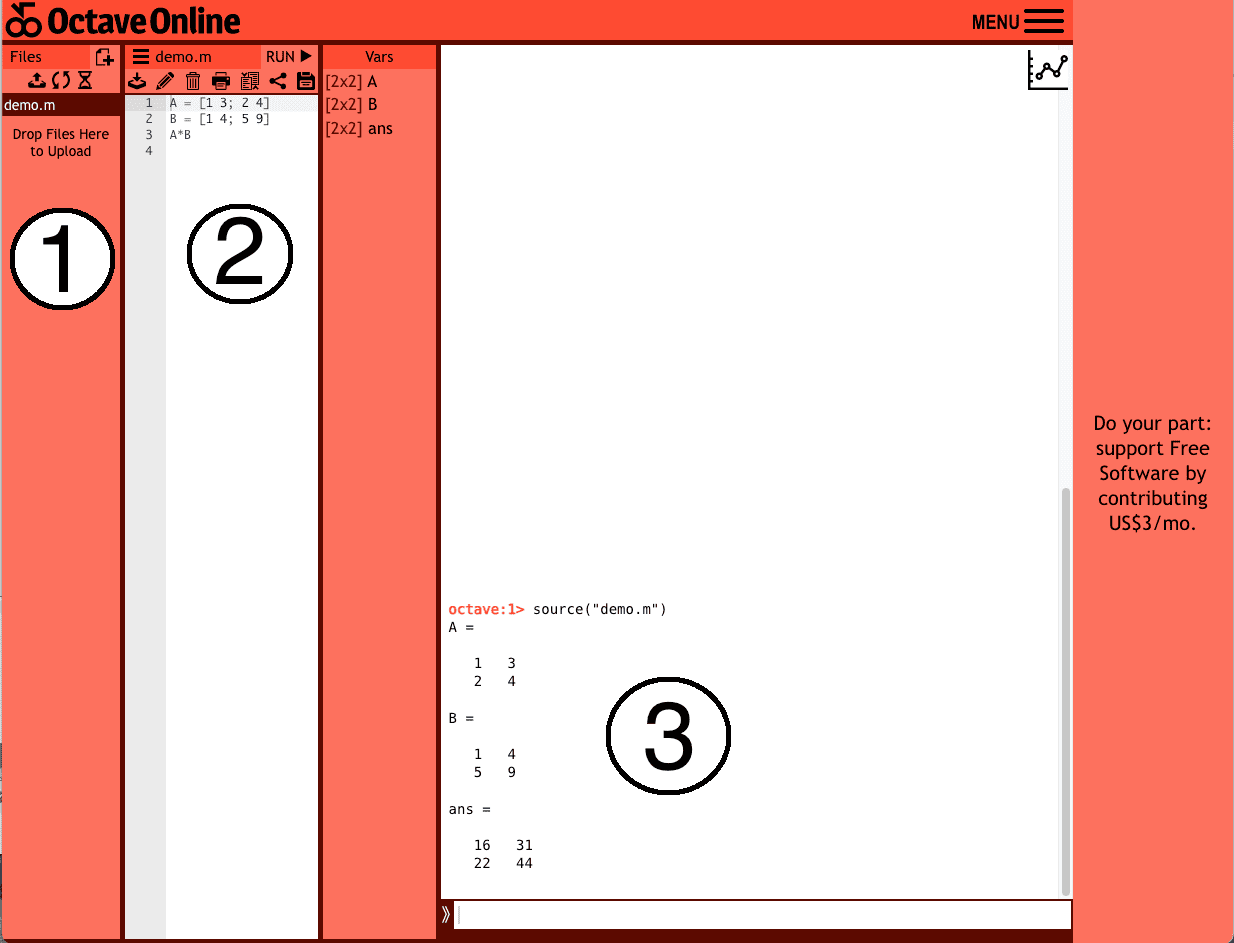
而標號 2 的區域則是 demo.m 檔案裡已經編寫完畢的程式碼(簡單算兩個矩陣相乘),記得每次編寫完畢都要『儲存』之後再按『run』,這樣在標號 3 的區域呈現的才會是你標寫後的程式碼的結果。
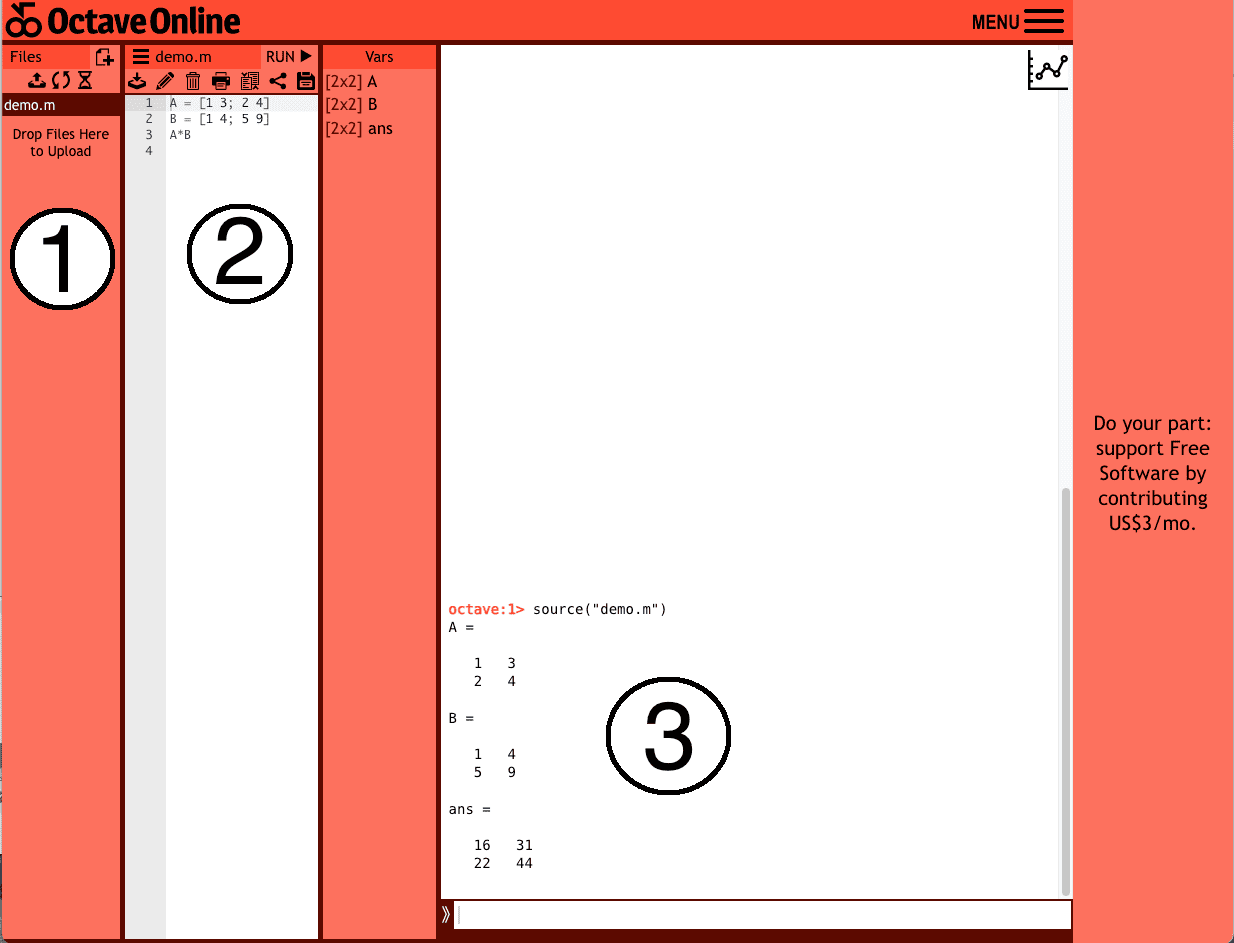
當然 Octave 有可以安裝在桌機上的版本,就可以不用開網頁運算了,如果有比較大的計算需求,推薦使用桌機版的。
但是這邊就不詳細介紹了,畢竟這只是線代的 Octave 教學,目的只是讓你們可以有個方便驗算答案的方法而已。
但是這邊就不詳細介紹了,畢竟這只是線代的 Octave 教學,目的只是讓你們可以有個方便驗算答案的方法而已。